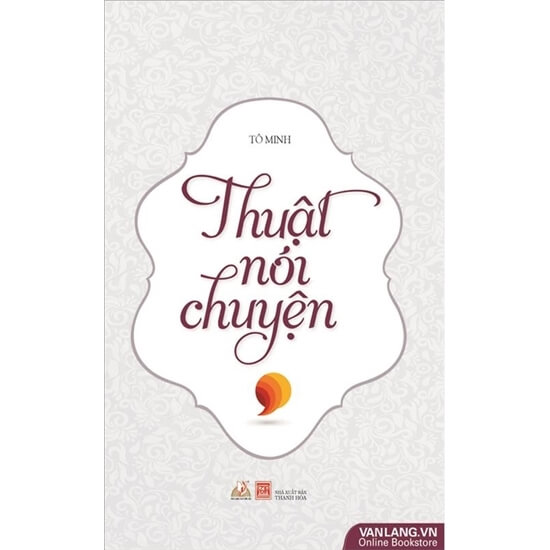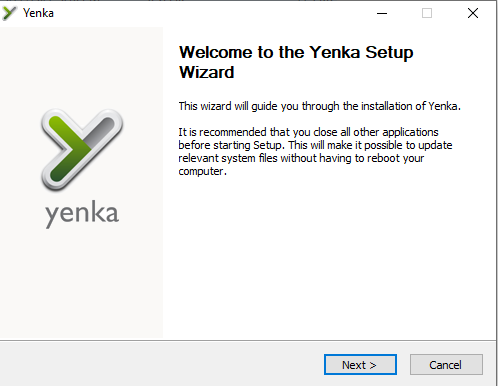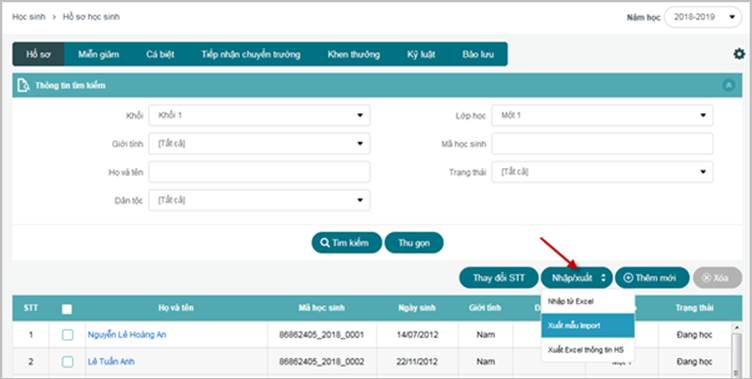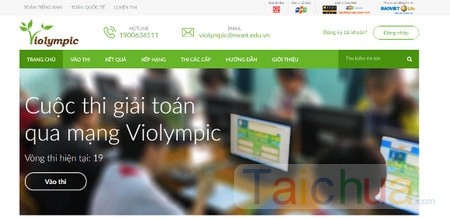Violet là phần mềm hỗ trợ cho giáo viên có thể tạo bài giảng điện tử chuyên nghiệp nhất với kho dữ liệu và hình ảnh phong phú cùng những hiệu ứng độc đáo giúp bạn dễ dàng tạo bài thuyết trình thay cho Powerpoint.

Cách tạo bài giảng điện tử trên Violet
Violet cung cấp cho người dùng công cụ tuyệt vời hỗ trợ bạn có thể tạo bài giảng điện tử nhanh chóng và đơn giản nhất. Không chỉ thế mà với giao diện Việt hóa kèm theo đầy đủ các tính năng hữu ích thì Violet được nhiều người dùng tin tưởng sử dụng so với những ứng dụng cùng chức năng.
Hướng dẫn tạo bài giảng điện tử trên Violet
Để tạo bài giảng điện tử trên Violet bạn tiến hành theo những bước cơ bản dưới đây:
Bước 1:Tải và cài đặt phiên bản mới nhất của ứng dụng Violet
Bước 2: khởi động phần mềm, tại cửa sổ của chương trình bạn chọn vào biểu tượng dấu + để thêm chủ đề và các Slide thuyết trình. Lúc này một hộp thoại sẽ hiện ra cho phép bạn có thể điền đầy đủ được các thông tin rồi nhấn Tiếp Tục.

Chọn vào biểu tượng dấu + để thêm chủ đề và các Slide thuyết trình
Bước 3: Giao diện soạn thảo trình chiếu hiện ra bạn nhấn vào Văn bản đã nhập Text và nội dung trình chiếu. Bạn cũng có thể chỉnh Font chữ hay cỡ chữ, màu sắc của chữ.

chỉnh Font chữ hay cỡ chữ, màu sắc của chữ
Bước 4: Để chèn hình ảnh, videp hay Slide bạn chọn Ảnh, Phim. Khi hộp thoại hiện ra bạn chọn vào hình ảnh, video mà muốn chèn rồi chọn Đồng Ý để thêm vào trình soạn thảo.

Để chèn hình ảnh, videp hay Slide bạn chọn Ảnh, Phim
Bước 5: Thêm hiệu ứng hiển thị cho văn bản, hình ảnh hay những nội dung bằng cách chọn vào văn bản cần thêm hiệu ứng rồi chọn biểu tượng như hình dưới và chọn hiệu ứng. xuất hiện cho các văn bản đó.
Sau khi hoàn tất bạn nhấn vào biểu tượng ống nhóm để xem toàn bộ Slide.

Thêm hiệu ứng hiển thị cho văn bản
Bước 6: Lưu lại Slide và kết thúc quá trình thực hiện
Vậy là chúng tôi đã hướng dẫn bạn tạo bài giảng điện tử bằng Violet nhanh chóng và đơn giản. Violet cung cấp nhiều tính năng thú vị với giao diện trực quan đem đến những trải nghiệm thú vị cho người dùng. Bạn có thể xem thêm cách chèn video vào Powerpoint cho bài giảng thêm sinh động, Chúc các bạn thành công!